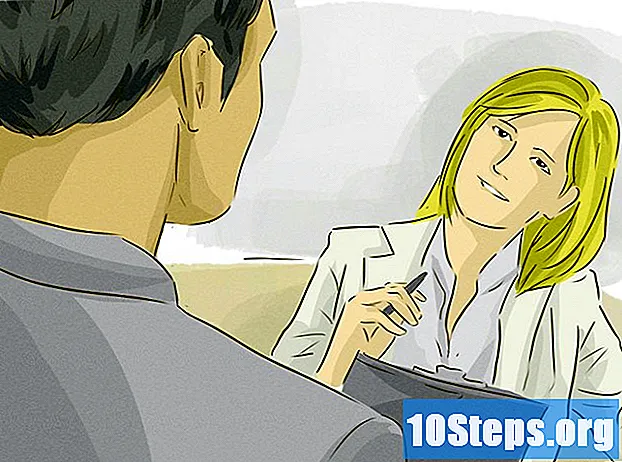May -Akda:
Tamara Smith
Petsa Ng Paglikha:
23 Enero 2021
I -Update Ang Petsa:
17 Mayo 2024

Nilalaman
Ituturo sa iyo ng artikulong ito kung paano i-access ang iyong account sa Gmail sa isang iPhone gamit ang "Apple Mail" o isa sa mga opisyal na application ng Google, "Gmail" o "Inbox".
Mga Hakbang
Paraan 1 ng 2: Pagdaragdag ng isang Google Account sa "Mail" App
Buksan ang application na "Mga Setting". Ito ay may isang kulay-abo na icon ng gear (⚙) at matatagpuan sa home screen.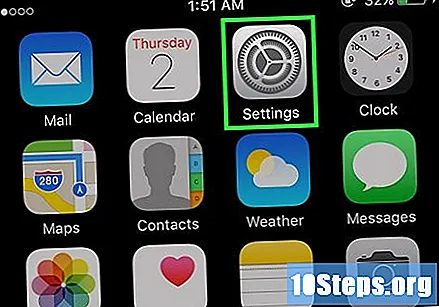

Mag-scroll pababa at i-tap ang Mail. Nasa seksyon ito kasama ang iba pang mga aplikasyon ng Apple, tulad ng "Kalendaryo" at "Mga Tala".
Pindutin ang Mga Account sa unang seksyon ng menu.
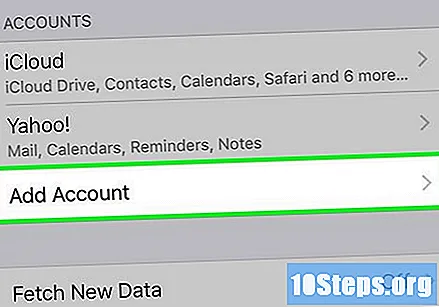
Pindutin ang Magdagdag ng account sa dulo ng seksyong "Mga Account".
Tapikin ang Google, sa gitna ng listahan.
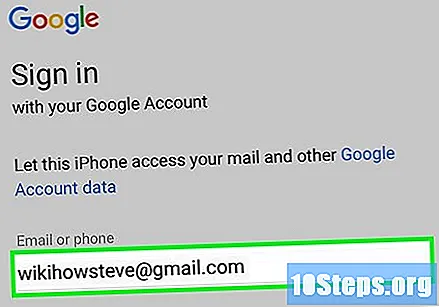
Ipasok ang iyong email address sa naaangkop na larangan.
Pindutin ang asul na Susunod na pindutan.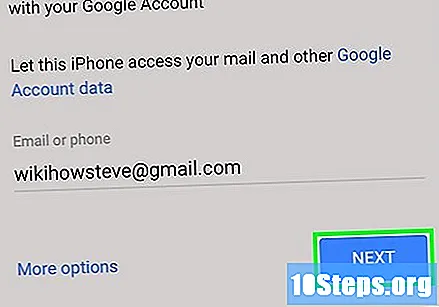
Ipasok ang iyong password sa naaangkop na larangan.
Pindutin ang asul na Susunod na pindutan.
- Kung mayroon kang pinagana na dual factor na pagpapatunay sa Gmail, ipasok ang verification code na natanggap sa pamamagitan ng text message sa paggamit ng "Authenticator" na aplikasyon.
I-slide ang switch ng "E-mail" sa posisyon na "On". Pagkatapos ay magbabago ito mula sa puti hanggang berde.
- Pumili ng iba pang data ng Gmail na nais mong i-sync sa iyong iPhone sa pamamagitan ng pag-slide ng kaukulang mga susi sa posisyon na "On" (berde).
Pindutin ang I-save sa kanang itaas na sulok ng screen. Magagawa mong magpadala at makatanggap ng mga email mula sa Gmail gamit ang application na katutubong "Mail" ng iPhone.
Paraan 2 ng 2: Paggamit ng "Gmail" o "Inbox" App
Buksan mo ang App Store. Mayroon itong isang asul na icon na may titik na "A" sa puti sa loob.
Pindutin ang Paghahanap sa ibabang kanang sulok ng screen. Pagkatapos, i-tap ang "Paghahanap" sa tuktok ng screen at i-type ang "Gmail". Kapag sinimulan mo ang pag-type, ang mga mungkahi ng aplikasyon ay lilitaw sa screen.
Pumili ng isang application. Ang parehong "Gmail" at "Inbox" ay opisyal na application ng Google, at pinapayagan kang magpadala at magpadala ng mga email mula sa Gmail sa iPhone.
- Ang pangunahing pagkakaiba sa pagitan nila ay ang "Inbox" ay nagbibigay-daan sa pagsasaayos ng mga e-mail account mula sa iba pang mga provider.
Pindutin ang Pumunta sa kanan ng application.
- Kapag nagbago ang label na pindutan I-install, tapikin muli. Pagkatapos ay idagdag ang icon nito sa home screen.
Pindutin ang Buksan sa ibaba kung saan ang mga pindutan Kumuha at I-install Sila ay.
Pindutin ang Payagan. Ang paggawa nito ay nagbibigay-daan sa app na magpadala ng mga abiso kapag nakatanggap ako ng isang bagong mensahe sa email.
- Kung gumagamit ka ng "Inbox" app, kailangan mong mag-sign in bago pinahihintulutan ang mga abiso.
- Ang mga setting na ito ay maaaring mabago sa pamamagitan ng pagbubukas ng application na "Mga Setting", pag-scroll pababa at pagpindot Mga Abiso, pagkatapos ay pag-tap Gmail o Inbox.
Pindutin ang Mag-sign in sa ibaba ng pahina.
Idagdag ang iyong account sa Gmail. Kung nahanap mo ito sa listahan ng "Mga Account", slide ito sa posisyon na "Sa" (asul).
- Kung ang iyong account ay hindi nakalista, pindutin ang + Magdagdag ng account sa dulo ng listahan. Pagkatapos ay ipasok ang iyong email address, tapikin ang Susunod, ipasok ang iyong password at tapikin ang Susunod.
- Kung mayroon kang pinagana na dual factor na pagpapatunay sa Gmail, ipasok ang verification code na natanggap sa pamamagitan ng text message sa paggamit ng "Authenticator" na aplikasyon.
Pindutin ang Tapos sa kaliwang tuktok ng screen. Itinatag mo na ngayon ang iyong account sa Gmail sa iPhone gamit ang isa sa mga opisyal na apps ng Google.
- Upang magdagdag o mag-edit ng iyong account sa Gmail, pindutin ang pindutan ≡, sa itaas na kaliwang sulok ng "Inbox", pagkatapos ay tapikin ang arrow na tumuturo sa kanan ng iyong email address; sa wakas, i-tap ang ⚙️Mga account sa account.